Как сделать картриджи для джумла
Обновлено: 08.07.2024
Создание, редактирование и настройка модулей в джумле. Как сделать собственное оформление модуля. Делаем заголовок модуля джумлы версии 2.5.x
Используем нестандартные шрифты на сайте
Сегодня хотел бы поделиться с вами информацией о том, как в джумле работать с модулями. Модули - это такие функциональные части сайта, где вы можете добавлять либо статическую информацию, либо динамический скрипт, который сами напишите. Проще говоря, модули выводятся по определенным, вами установленным правилам и в нужных именно вам местах.
Все модули прописываются в шаблоне, то есть в файле index.php. Стили модулей также прописываются в той же директории шаблона, в файле template.css. Но прописать в шаблоне модуль недостаточно, чтобы он заработал так как вам нужно. Допустим вы хотите чтобы этот модуль выдавался только на главной, а вот тот модуль выдавался в блоге или еще каком-то разделе сайта.
Джумла изначально была достаточно непростой в самостоятельном освоении системой. Разработчики установили некоторые существенные ограничения, из-за которых очень часто возникают проблемы, решение которых требует времени и знаний. Например, в стандартной сборке джумлы нельзя в материалы вставлять php-код. Для того чтобы открыть эту возможность нужно ставить специальный плагин Sourcer, но об этом расскажу в другой раз.
Вернемся к модулям, мы как грамотные вебмастера для начала заходим в админпанель джумлы, в раздел модулей (Расширения>Модули) и создаем там новый блок модуля с уникальным идентификатором и названием. Старайтесь создавать говорящие идентификаторы всегда, потому что через полгода крайне сложно вспомнить почему вы именно так назвали какой-то конкретный модуль. А если он называется back_and_up_button, сразу понятно за что отвечает данный модуль.


Обязательно нужно указать, на каких страницах данный модуль будет показываться. Джумла таким образом поймет, что вебмастер хочет чтобы этот модуль выводился на всех страницах сайта, независимо от того, где в данный момент находится посетитель, или по другому сценарию.

Теперь нужно прописать модуль в сам шаблон, т.е. в файл index.php. Ищите по верстке куда вы хотели бы вставить данный модуль и вставляйте строку.
Не забывайте, что supermodul, это идентификатор, который мы придумали и когда придумаете свой, они должны совпадать с тем, что вы написали в джумле и то что вставили в файл index.php.

А вот теперь начинается самое интересное, ради чего и стоило прочитать мою статью. Все успешно выводится, но почему-то нет заголовка модуля? Или что-то еще показывается не так? Кривой шаблон возможно. Логически понимаем, что есть какой-то еще шаблон именно модуля, и лежит он здесь:


После всех этих манипуляций вы научитесь создавать свое собственное оформление и функционал модулей в джумле. Все примеры и скриншоты которые вы видели применены на моем сайте и успешно работают.
Таким методом можно создать какие угодно сложные модули. Добавлять оформление к уже имеющимся, дорабатывать их, или создавать свои собственные. Конечно, все это не имеет никакого отношения к официальному коммунити джумлы и они наверняка это порицают. У них есть кодекс, который нужно чтить, но обычным вебмастерам, которым важен результат вполне пригодится и мой опыт по редактированию, созданию и настройке модулей.
Для этой CMS доступно большое количество бесплатных расширений. Сегодня я подготовил для вас лучшие расширения меню Joomla .
Некоторые расширения могут не поддерживаться определенными версиями платформы. Поэтому прежде чем устанавливать расширение, нужно определить какую версию Joomla вы используете.
Maxi Menu CK
Это выпадающее адаптивное мега-меню с несколькими столбцами. Также можно загружать внутрь него модули. iPhone , iPad , Android-совместимое . AdsManager , совместимый с Joomshopping , Virtuemart , Hikashop :

SJ Flat Menu
Это простой, но мощный модуль для улучшения юзабилити и навигации сайта! Он позволяет отображать многоуровневые меню. С его помощью можно вывести выпадающее, аккордеон-меню, горизонтальное или вертикальное меню с элементами, раскрывающимися в правую или левую сторону. Меню, созданное с помощью данного модуля меню для Joomla 3 , поможет посетителям сайта находить нужный контент, не тратя на это много времени:

JF Mobile Menu Module

Responsive Menu Module for Joomla
Позволяет создавать потрясающие красочные адаптивные меню. Этот модуль был протестирован во всех основных браузерах и мобильных устройствах. Поэтому ваш сайт будет выглядеть профессионально для всех, кто его посещает.
Данный модуль включает в себя множество функций, таких как выбор пользовательских цветов для фона меню и ссылок, 20 различных стилей шрифтов на выбор, закругленные или прямые углы и т.д. Хотите создать уникальное стилизованное меню с экстремальными цветовыми сочетаниями? Модуль Grue — это то, что вы ищете:

FREE Accordion Menu Joomla
Анимация в модуле меню для Joomla 3 создается с помощью библиотеки jQuery . В модуль включены готовые скины, и я решил сделать их на 100% настраиваемыми. Теперь пользователи могут редактировать цвета меню и изменять стиль шрифта:

Sticky Horizontal Bar Module Joomla

DJ-Menu
Это меню с анимированными эффектами mootools для Joomla 2.5 и 3.0 . Теперь можно легко управлять меню независимо от того, является ли оно анимированным или для него просто заданы стили CSS , без скриптов. DJ-Menu также является адаптивным. Модуль позволяет использовать в адаптивных шаблонах выпадающие меню и на небольших экранах:

jQuery Slide-Down-Box Menu for Joomla 2.5 & 3.x

RokNavMenu
Предоставляет возможность настройки элементов выпадающего меню Joomla 3 с помощью различных параметров. От иконок до отображения пользовательских модулей — пользователи получают больше контроля над меню:
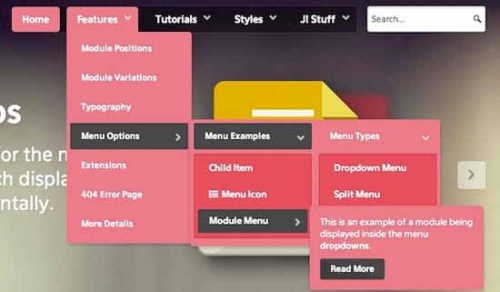
jQuery Fly-Out Menu for Joomla 2.5
Простой в использовании модуль для создания меню, который поставляется с семью разными стилями цвета. Он использует библиотеку jQuery для эффекта плавного раскрытия меню. Легко настраивается и поддерживает многоуровневые меню ( до 5 уровней ):

Меню ARI Ext
Модуль поддерживает вертикальное и горизонтальное меню Joomla 3 , два эффекта переходов. Он распространяется бесплатно по лицензии GPL :

RokNavMenu
Мощный модуль меню, который существенно расширяет базовый функционал Joomla . Он предоставляет платформу для расширения меню, позволяя изменять и дополнять их.
Пожалуйста, опубликуйте свои мнения по текущей теме материала. За комментарии, подписки, лайки, дизлайки, отклики низкий вам поклон!
Пожалуйста, опубликуйте ваши комментарии по текущей теме материала. За комментарии, отклики, подписки, лайки, дизлайки низкий вам поклон!
Пожалуйста, оставьте ваши отзывы по текущей теме материала. За комментарии, лайки, подписки, дизлайки, отклики низкий вам поклон!
В предыдущей статье мы изучили, как создать тему для WordPress. Давайте сегодня на основе этого же шаблона Corporate Blue попробуем создать сайт на второй по популярности CMS – Joomla! Поскольку в статье описывается в основном вёрстка, будем считать, что Joomla! у вас уже установлена. Если вы не знаете, как установить Joomla!, то инструкцию можно найти здесь. В данном руководстве мы не будем подробно описывать CSS стили и HTML код – это было сделано в самой первой статье. Вместо этого рассмотрим детально особенности создания шаблона именно для Joomla!
Добавление шаблона
Эти файлы являются заглушками и, по требованиям CMS, должны отображать пустую страницу при обращении к этим папкам напрямую.
Далее, в папке css создайте пустой файл стилей template.css, а в папке language подпапку en-GB, которая будет содержать пустой файл en-GB.tpl_whitesquare.ini и файл en-GB.tpl_whitesquare.sys.ini со следующим содержимым:

Давайте подробно разберем, что все это значит. Папка language нужна для локализации, она может содержать подпапки с различными языками: en-GB, ru-RU и т.д. Каждая языковая папка включает два файла с ключами. Ключи представляют собой пару с названием ключа и его значением. Названия ключей для разных языков будут одинаковыми, а значения – разными. Такой механизм позволяет использовать шаблон для создания сайтов на разных языках. Поскольку это учебный пример, будем использовать только английский язык – en-GB. Первый файл en-GB.tpl_whitesquare.ini будет содержать ключи, которые увидят пользователи сайта, а второй — en-GB.tpl_whitesquare.sys.ini будет содержать ключи административных функций.
Далее нужно создать пустые файлы component.php, error.php и index.php. Они нам понадобятся в будущем.
Следующим шагом добавим картинки: favicon.ico, template_preview.jpg и template_thumbnail.jpg. Последние две – это превьюшки будущего шаблона и они имеют размеры 640х480 и 206х150 соответственно.
Последний файл, который нужно добавить – это templateDetails.xml. На данном этапе — это самый важный файл, он содержит подробное описание нашего шаблона:
Большая часть содержимого этого файла понятна, необходимо пояснить только следующее:
Поле description содержит тот самый ключ локализации, который мы указали в en-GB.tpl_whitesquare.sys.ini
Поле files содержит полный перечень всех файлов и папок, лежащих в корне шаблона.
Поле languages содержит список языковых файлов, а поле positions нам понадобится чуть позже.
Теперь, когда каркас шаблона готов, давайте добавим его в CMS. Для этого откройте панель администратора Joomla!, выберите пункт меню Extension -> Extension manager, перейдите на вкладку Install from Directory и в поле Install Directory укажите путь до папки whitesquare, в которой мы создавали файлы шаблона.

Предварительный осмотр

Если посмотреть на макет, то можно увидеть, что наша страница состоит из шапки и футера, которые повторяются на всех страницах. Также, на всех страницах, кроме главной, есть сайдбар слева и название страницы. Поиск и все виды меню мы оформим в виде модулей Joomla!, а все тексты будут оформлены через механизм локализации.
Структура страниц
Большинство руководств по созданию шаблонов для Joomla! ограничивается созданием макета и стилей для него. Мы же опишем весь порядок действий по созданию полноценного сайта на Joomla! в рамках предоставленных макетов.
Давайте начнем со структуры страниц. Управление страницами осуществляется в панели администратора через меню Content -> Article Manager. Для добавления новой страницы нажмите кнопку New и заполните форму. В поле Title введите заголовок страницы. Остальные поля оставьте без изменений. Добавьте таким образом страницы Home, About us, Services, Partners, Customers, Projects, Careers, Contact. После добавления, список страниц должен выглядеть вот так:

Шаблон страницы
Следующим шагом нам нужно сделать шаблон страницы Joomla! Откройте файл index.php, который мы создали в папке нашего шаблона и добавьте в него код, который создаст каркас страницы:
После этих действий у нас должна появиться серая страница с большим нестилизованным заголовком. К нему мы вернемся позже.
Логотип

После того, как мы закончили с каркасом основной страницы, приступим к ее наполнению. Начнем с логотипа. Сохраните изображение логотипа в images/logo.jpg. В блок header нашего шаблона вставьте разметку для логотипа:
В качестве альтернативного текста для изображения вставляется текст через стандартную функцию локализации Text::_(). Ключа TPL_WHITESQUARE_LOGO у нас еще нет, поэтому давайте добавим его в файл \language\en-GB\en-GB.tpl_whitesquare.ini:
К сожалению, после этого текст не появится на странице сайта. Дело в том, что мы добавляем ключ локализации в шаблон, который уже используется системой, а Joomla! так устроена, что она читает ключи локализации из этого файла только при первоначальной установке шаблона. Можно конечно удалить шаблон и добавить его в систему заново, но мы поступим проще – добавим этот же ключ в системный файл \language\en-GB\en-GB.tpl_whitesquare.ini, где – это папка, в которую установлена Joomla!
Форма поиска

Осталось добавить стили в template.css:
Навигация

Меню на страницах сайта создается в три этапа: сначала нужно создать абстрактное меню и определить его пункты, затем определить для него позицию в шаблоне и последним этапом создать модуль, который свяжет абстрактное меню с конкретной позицией.
Управление списками меню осуществляется в разделе Menus -> Menu Manager панели администратора. По умолчанию там уже есть меню под названием Main Menu. Зайдите в него.
Для того, чтобы создать новый пункт меню – нажмите кнопку New и заполните открывшуюся форму – следующим образом:
Menu Title: название страницы, например About us
Menu Item Type: Single Article
Select Article: About us
Создайте аналогичным образом все пункты главного меню: Home, About us, Services, Partners, Customers, Projects, Careers, Contact.

Далее откройте templateDetails.xml и добавьте позицию главного меню:
На данном этапе меню уже появится на страницах, но без стилей. Стилизуем его:
Заголовок страницы

Joomla! автоматически вставляет заголовки статей в содержимое страницы, но на главной странице нам заголовок не нужен, а на других, он должен иметь совсем другую верстку, поэтому давайте просто отключим автоматическую вставку заголовка и вставим заголовок внутри шаблона так, как это нам нужно.
Для начала немного теории. Настройки отображения элементов страниц задаются в Joomla! в трёх местах:
- В настройках Article Manager задаются глобальные настройки для всех статей.
- В свойствах каждой статьи задаются настройки этой статьи и перебивают глобальные
- Если на странице добавлено меню, то настройки пункта меню, указывающего на данную страницу, будут перебивать все остальные настройки
- В панели администратора зайдите в Content -> Article manager, нажмите кнопку Options и на первой вкладке Articles для всех полей поставьте значения Hide и No.
- Далее, там же, в Article manager зайдите в каждую статью на вкладку Options и поставьте для всех полей значение Use Global.
- И последним шагом зайдите в Menus -> Menu Manager -> Main Menu и для каждой станицы на вкладке Options так же поставьте для всех полей значение Use Global.
Теперь нужно стилизовать получившийся блок. Сохраните фон заголовка в файл images /h1-bg.jpg и добавьте стилевые правила:
Футер

Теперь приступаем к самой сложной части нашего шаблона. Давайте нарежем изображения и сохраним их в в папку images
images/footer-logo.jpg – логотип футера
images/social.jpg – спрайты больших иконок
images/social-small.jpg – спрайты маленьких иконок
После того, как все ресурсы подготовлены, давайте взглянем на блок Sitemap. Он состоит из двух колонок. Сейчас, когда нативная поддержка переноса текста по столбцам не очень хорошо поддерживается в популярных браузерах гораздо проще сделать меню, состоящее из двух столбцов. Для этого в разделе Menus -> Menu Manager создайте меню Sitemap left с пунктами Home, About, Services и Sitemap right с пунктами Partners, Support и Contact. Пункты меню должны ссылаться на соответствующие статьи. Для каждого из этих двух меню нужно создать позиции sitemap-left и sitemap-right и связать меню с позициями через новые модули Sitemap left и Sitemap right. При добавлении модулей на вкладке Advanced в поле Menu Class Suffix вставьте значение –sitemap, для того, чтобы в CSS стилях отличать этот тип меню от остальных.
Далее делаем вёрстку в блоке footer файла index.php:
В этом блоке используется несколько локализованных строк, давайте их добавим в файлы локализации, как мы делали в блоке логотипа:
Прописываем стили в template.css:
В итоге внутренняя страница сайта должна выглядеть вот так:

Главная страница

Главная страница у нас уже создана. Наполнение ее контентом выходит за рамки создания шаблона Joomla!, однако мы попытаемся воссоздать полную картину из psd макета и наполним контентом главную страницу. Содержимым страница наполняется из панели администратора для того, чтобы владелец сайта мог зайти в эту панель и что-то изменить на странице, не изменяя код самого шаблона. Первым делом необходимо нарезать все изображения этой страницы и сохранить в папку images, которая находится в корне папки, где установлена Joomla!. Назовём эти изображения так:
home-1.jpg
home-2.jpg
home-3.jpg
home-4.jpg
home-5.jpg
clients-1.jpg
clients-2.jpg
clients-3.jpg
clients-4.jpg
clients-5.jpg
clients-6.jpg
clients-7.jpg
Далее, перейдите в панели администратора к форме редактирования главной страницы Content -> Article Manager -> Home и на вкладке Content нажмите Tools -> Source code и введите содержимое страницы:
Теперь осталось стилизовать данный код.
Сайдбар
Если вы посмотрите на psd макеты, то увидите, что внутренние страницы отличаются от главной наличием левой колонки.

Давайте добавим его в index.php перед вызовом контента страницы:
В качестве заглушки для карты создайте пустой файл sample.jpg и сохраните его в папку images в корне сайта Joomla!
В заключение, нам нужно добавить стили для вёрстки:

Теперь давайте наполним содержимым страницу About us. По той же схеме, как мы наполняли главную страницу – подготовьте изображения и добавьте их в папку images сайта Joomla! Назовите изображения вот так:
about-1.jpg
about-2.jpg
team-Nobriga.jpg
team-Pittsley.jpg
team-Rousselle.jpg
team-Shoff.jpg
team-Simser.jpg
team-Tondrea.jpg
team-Venuti.jpg
team-Wollman.jpg
Далее перейдите в редактирование статьи в панели администратора и добавьте код через меню Tools -> Source code:
И стили в template.css:

В самом начале, когда мы создавали шаблон шапки, мы добавили в него поиск. Результатом поиска является страница, которая сейчас не очень хорошо выглядит. Давайте добавим для нее стили:
Модуль поиска предусматривает, что в шаблоне должна быть иконка поиска для кнопки, но поскольку в дизайне ее нет, то придется добавить ее самим. Для этого найдите любую бесплатную иконку с изображением лупы и сохраните ее под названием search.jpg в папку images шаблона. Размер картинки должен быть 16х16 пикселей.
Помимо index.php в корне шаблона лежат еще 2 php файла. Первый из них – это сomponent.php. Этот файл отображает страницу печати, которую пользователь сможет открыть, кликнув на иконку печати в содержании каждой статьи. В самом начале мы отключили показ этих иконок в статьях через меню Content -> Article Manager -> Options -> Show Print Icon в панели администратора. Но, поскольку мы делаем универсальный шаблон, создать этот файл мы обязаны. Наполните его следующим содержимым:
Как вы видите, этот файл полностью повторяет структуру файла index.php. Отличие только в том, что мы убрали ненужные для печати блоки: шапку, футер и боковую колонку.

Последняя страница, которую осталось оформить – это страница вывода ошибки. Ее шаблон описывается в файле error.php. Код этого файла будет выглядеть следующим образом:
Заключение
На этом создание шаблона Joomla! закончено. Готовый проект можно скачать здесь.
Введение в написание собственного модуля для Joomla 4
Вы можете увидеть множество примеров модулей в стандартной установке Joomla. Например:
В этом уроке будет объяснено, как создать простой модуль для Joomla 4. Из этого урока вы узнаете основную файловую структуру модуля Joomla 4. Затем эту базовую структуру можно расширить для создания более сложных модулей.
Структура файлов модуля для Joomla 4
Существует несколько основных файлов, которые используются в стандартном шаблоне разработки модуля:
- Этот файл является основной точкой входа для модуля. Он выполнит все необходимые процедуры инициализации, вызовет вспомогательные процедуры для сбора любых необходимых данных и включит шаблон, который будет отображать вывод модуля.
- Этот файл содержит информацию о модуле. Он определяет файлы, которые необходимо установить с помощью установщика Joomla и задает параметры конфигурации для модуля.
- Это шаблон модуля. Этот файл будет содержать данные, собранные mod_foo.php и сгенерирует HTML-код, который будет отображаться на странице сайта в месте его вывода.
- Это файлы, которые предоставляют текст на английском языке Соединенного Королевства Островного Государства.
- Импортирует класс ModuleHelper в текущую область.
- Он нам понадобится позже для отображения выходных данных.
Вспомогательный класс импортируется в нашу текущую область в начале файла.
В конце включаем шаблон для отображения выходных данных через:
Код файла mod_foo.php
Код файла mod_foo.php выглядит следующим образом:
Одна строка, которую мы до сих пор не объяснили, - это первая строка defined('_JEXEC') or die; . Эта строка проверяет, включен ли этот файл из приложения Joomla и исключает его запуск вне CMS Joomla. Это необходимо для предотвращения введения переменных и других потенциальных проблем безопасности, проблем с безопасностью и опасными проблемами.
Разберём стандартный путь – работа с базовыми расширениями joomla.
1. Создаём новое меню. Для этого нужно зайти в менеджер меню.
![]()
![skrin 01]()
И заполнить поля:
• заголовок – по нему мы всегда сможем найти своё меню в длинном списке других созданных нами модулей;
• тип меню – зададим говорящее название– topmenu (как известно в Joomla 3 предусмотрено 2 стандартных меню: mainmenu, обычно вертикальное боковое, и горизонтальное topmenu);
• описание – строка не обязательная для заполнения, но помогает ориентироваться во множестве созданных модулей.
Не забываем сохранять результат.
![]()
2. Создаём для нового меню модуль. Нажимаем соответствующую кнопку напротив нового меню и заполняем форму.
![skrin 02]()
Главное ввести аналогичный заголовок и выбрать нужную позицию (Обычно используют "Top [ position-1]", но вы можете выбрать любую вам подходящюю).
![]()
![]()
![]()
![]()
![]()
Теперь можем посмотреть, какое горизонтальное меню у нас получилось.
![]()
Настройка меню
Базовый компонент меню в Joomla 3 можно изменять на своё усмотрение:
- создавать разные пункты меню (материалы, контакты, ссылки, ленты новостей и прочие);
- назначать один из пунктов главной страницей;
- а также изменять базовые стили.
![]()
Назначать пункт главной странице просто. В списке опубликованных пунктов нужно просто нажать на звёздочку напротив названия.
![]()
Стили, в отличие от предыдущих версий Joomla , проработаны хорошо, но только в шаблоне Protostar.
1) Проверим, установлен ли он у вас. Для этого зайдите в расширения, а далее в менеджер шаблонов (В админке вкладка "Расширения"). Если он есть в списке и напротив стоит жёлтая звёздочка, значит этот шаблон используется по умолчанию.
![]()
1) Переходим к модулю нашего горизонтального меню, в нем вкладка " Дополнительные параметры" - ранее уже редактировали . В нём уже задана позиция и суффикс класса. Как раз последний мы и будем менять, вставляя разные базовые значения:
![]()
![]()
Специализированные модули
Итак, мы научились создавать модуль горизонтального меню для joomla 3, настраивать, создавать пункты и менять стили оформления. А что если это меню не вписывается в цветовую гамму оформления сайта или вообще нарушают целостную картину? Всегда можно установить дополнительный модуль. На просторах интернета множество бесплатных и недорогих полезных разработок.
Модуль Za Horizontal & Vertical
Подходит для Joomla 3 и 2.5. С его помощью можно создавать вертикальные и горизонтальные меню, а также многоуровневые (неограниченное количество подменю). Совместим со всеми популярными браузерами. Содержит 5 анимированных стилей оформления. Можно регулировать продолжительность анимации, менять цветовые схемы, шрифт и двигать границы. Позиционируется разработчиками как гибкий и простой модуль. К сожалению, не бесплатный.
BM Cool Menu
Любимый многими веб-разработчиками модуль, бесплатный и безопасный. Создавался для Joomla 3. Простой в использовании, адаптивный. Поддерживает многоуровневые меню. Можно донастраивать вручную, если знать, как (через CSS ).
SJ Flat Menu
Профессиональная разработка для Joomla 3 и 2.5. Это мощный адаптивный модуль, показывает многоуровневое меню в оригинальном стиле. Оформлением можно менять: в виде акк ордео на или всплывающих пунктов в вертикальном (левом или правом) и горизонтальном меню. Множество параметров доступно для изменения. На мобильных устройствах автоматически переключается с горизонтального на вертикальный тип.
ARI Ext Menu
Для создания горизонтального выпадающего меню в Joomla 3. Поддержка планшетных, мобильных устройств. Адекватно отображается во всех браузерах. Не грузит страницу. Прост в использовании. Находится в свободном доступе.
MAXI Menu CK
Для Joomla 3 и 2.5. Мощный и SEO -оптимизированный модуль, позволяет создавать горизонтальное и вертикальное выпадающее меню. Адаптивный дизайн. Красивые эффекты. Функционал демо-версии ограничен. В полной платной версии имеются пакеты различного оформления и тем, плагины лёгкого управления и корректного отображения на мобильных устройствах.
Итак, мы смогли создать горизонтальное меню для joomla 3, с помощью базового расширения, поменяли в нём стили, и расмотрели несколько специальных сторонних разработок для улучшения вашего меню.
Читайте также:
Создание mod_foo.php
Код в mod_foo.php файле будет выполнять следующие задачи:
















